怎么重做系統win7|在家如何重做系統win7
更新日期:2024-03-23 13:24:47
來源:網友投稿
手機掃碼繼續觀看

雖然新出來很多操作系統,但是絕大多數的電腦裝的系統是win7,這是因為win7是當前最穩定最成熟的系統之一,不過任何電腦都會有系統故障的時候,win7也不例外,比如常遇到系統卡頓、中毒、藍屏黑屏等死機故障,這些問題需要通過重做系統解決,很多人不清楚怎么重做系統win7,其實在家就可以自己重做系統win7了,下面系統小編教大家如何重做系統win7的方法。
相關事項:
1、如果系統已經損壞,使用另一臺可用的電腦制作啟動U盤
2、如果內存2G及以下重做32位x86系統,內存4G及以上,選擇64位x64系統
3、系統可以正常使用時使用硬盤安裝方法,電腦沒有系統或損壞,使用U盤或光盤重做方法
4、重做前需備份C盤和桌面文件,如果系統損壞,則進入PE備份,系統崩潰進pe備份C盤桌面數據方法
硬盤/光盤重做方法:
如何在線重裝win7系統
怎么用一鍵ghost重裝系統
電腦用光盤如何做系統
一、準備工作
1、系統下載:win7旗艦版破解版下載
2、4G及以上U盤:大白菜u盤制作教程
二、啟動設置:怎么設置開機從U盤啟動
三、重做系統win7步驟如下
1、制作好啟動U盤之后,將下載的win7系統iso文件直接復制到U盤的GHO目錄下;
 2、在電腦上插入U盤,重啟后不停按F12、F11、Esc等快捷鍵打開啟動菜單,選擇U盤選項回車,比如General UDisk 5.00,不支持這些啟動鍵的電腦查看第二點設置U盤啟動方法;
2、在電腦上插入U盤,重啟后不停按F12、F11、Esc等快捷鍵打開啟動菜單,選擇U盤選項回車,比如General UDisk 5.00,不支持這些啟動鍵的電腦查看第二點設置U盤啟動方法; 3、從U盤啟動進入到這個菜單,通過方向鍵選擇【02】選項回車,啟動pe系統,無法進入則選擇【03】舊版PE系統;
3、從U盤啟動進入到這個菜單,通過方向鍵選擇【02】選項回車,啟動pe系統,無法進入則選擇【03】舊版PE系統;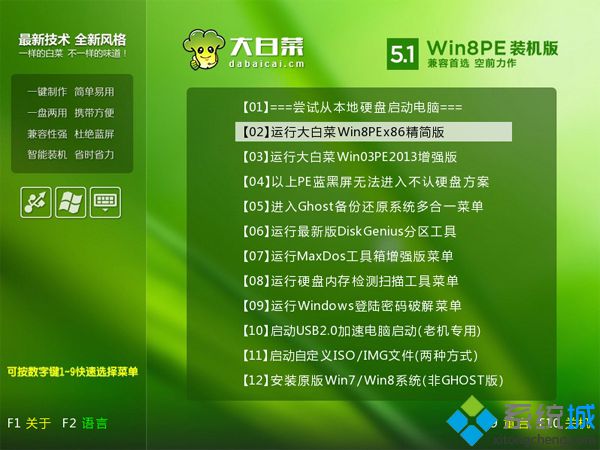 4、進入到pe系統,如果是需要重新分區,需備份所有數據,然后雙擊打開【DG分區工具】,右鍵點擊硬盤,選擇【快速分區】;
4、進入到pe系統,如果是需要重新分區,需備份所有數據,然后雙擊打開【DG分區工具】,右鍵點擊硬盤,選擇【快速分區】;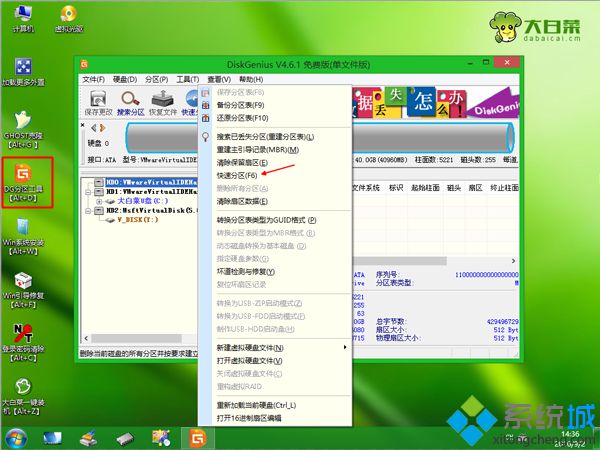 5、設置分區數目和分區的大小,一般C盤建議35G以上,如果是固態盤,勾選“對齊分區”即可4k對齊,點擊確定,執行硬盤分區過程;
5、設置分區數目和分區的大小,一般C盤建議35G以上,如果是固態盤,勾選“對齊分區”即可4k對齊,點擊確定,執行硬盤分區過程;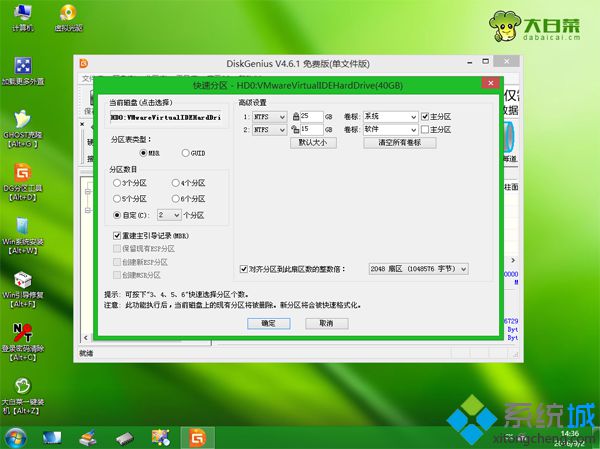 6、分區之后,打開【大白菜一鍵裝機】,映像路徑選擇win7 iso鏡像,此時會自動提取win7.gho文件,點擊下拉框,選擇gho文件;
6、分區之后,打開【大白菜一鍵裝機】,映像路徑選擇win7 iso鏡像,此時會自動提取win7.gho文件,點擊下拉框,選擇gho文件; 7、然后點擊“還原分區”,選擇系統盤所在位置,一般是C盤,如果不是顯示C盤,可以根據“卷標”、磁盤大小選擇,點擊確定;
7、然后點擊“還原分區”,選擇系統盤所在位置,一般是C盤,如果不是顯示C盤,可以根據“卷標”、磁盤大小選擇,點擊確定;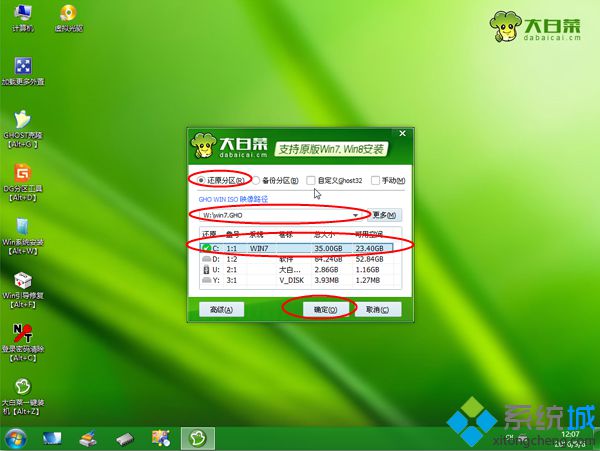 8、彈出這個提示框,勾選“完成后重啟”和“引導修復”,點擊是開始執行;
8、彈出這個提示框,勾選“完成后重啟”和“引導修復”,點擊是開始執行;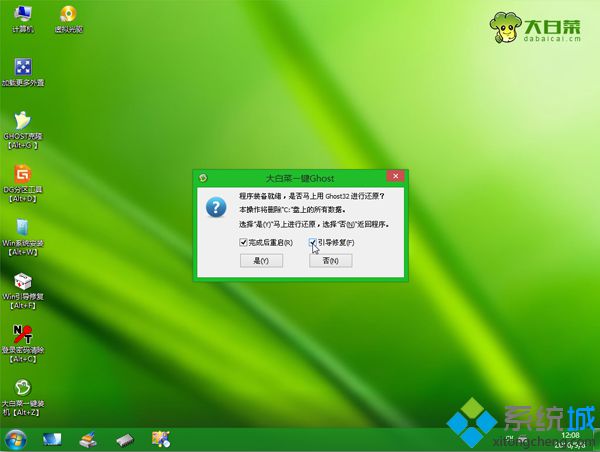 9、轉到這個界面,執行系統win7還原到C盤的操作,這個過程需要5分鐘左右;
9、轉到這個界面,執行系統win7還原到C盤的操作,這個過程需要5分鐘左右;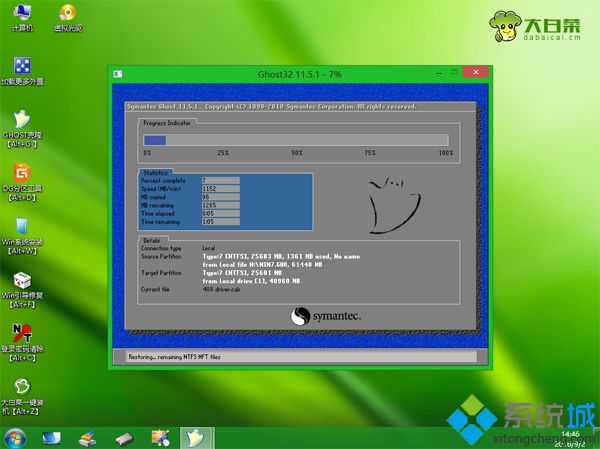 10、操作完成后電腦會自動重啟,此時拔出U盤,重新啟動進入這個界面,繼續進行系統重做、配置和激活過程;
10、操作完成后電腦會自動重啟,此時拔出U盤,重新啟動進入這個界面,繼續進行系統重做、配置和激活過程;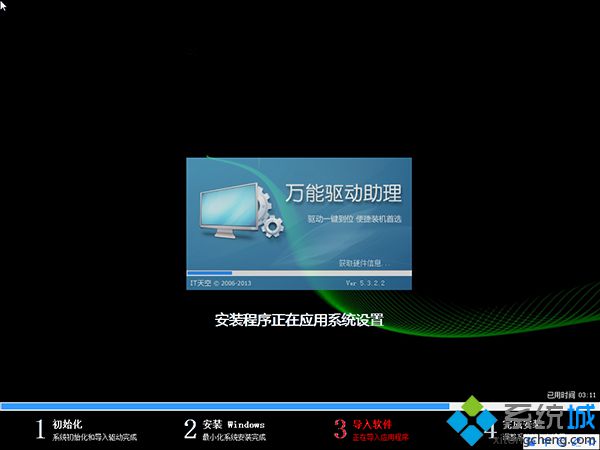 11、重做過程會重啟多次,全程5-8分鐘,啟動進入全新系統桌面,win7就重做好了。
11、重做過程會重啟多次,全程5-8分鐘,啟動進入全新系統桌面,win7就重做好了。
該文章是否有幫助到您?
常見問題
- monterey12.1正式版無法檢測更新詳情0次
- zui13更新計劃詳細介紹0次
- 優麒麟u盤安裝詳細教程0次
- 優麒麟和銀河麒麟區別詳細介紹0次
- monterey屏幕鏡像使用教程0次
- monterey關閉sip教程0次
- 優麒麟操作系統詳細評測0次
- monterey支持多設備互動嗎詳情0次
- 優麒麟中文設置教程0次
- monterey和bigsur區別詳細介紹0次
系統下載排行
周
月
其他人正在下載
更多
安卓下載
更多
手機上觀看
![]() 掃碼手機上觀看
掃碼手機上觀看
下一個:
U盤重裝視頻












